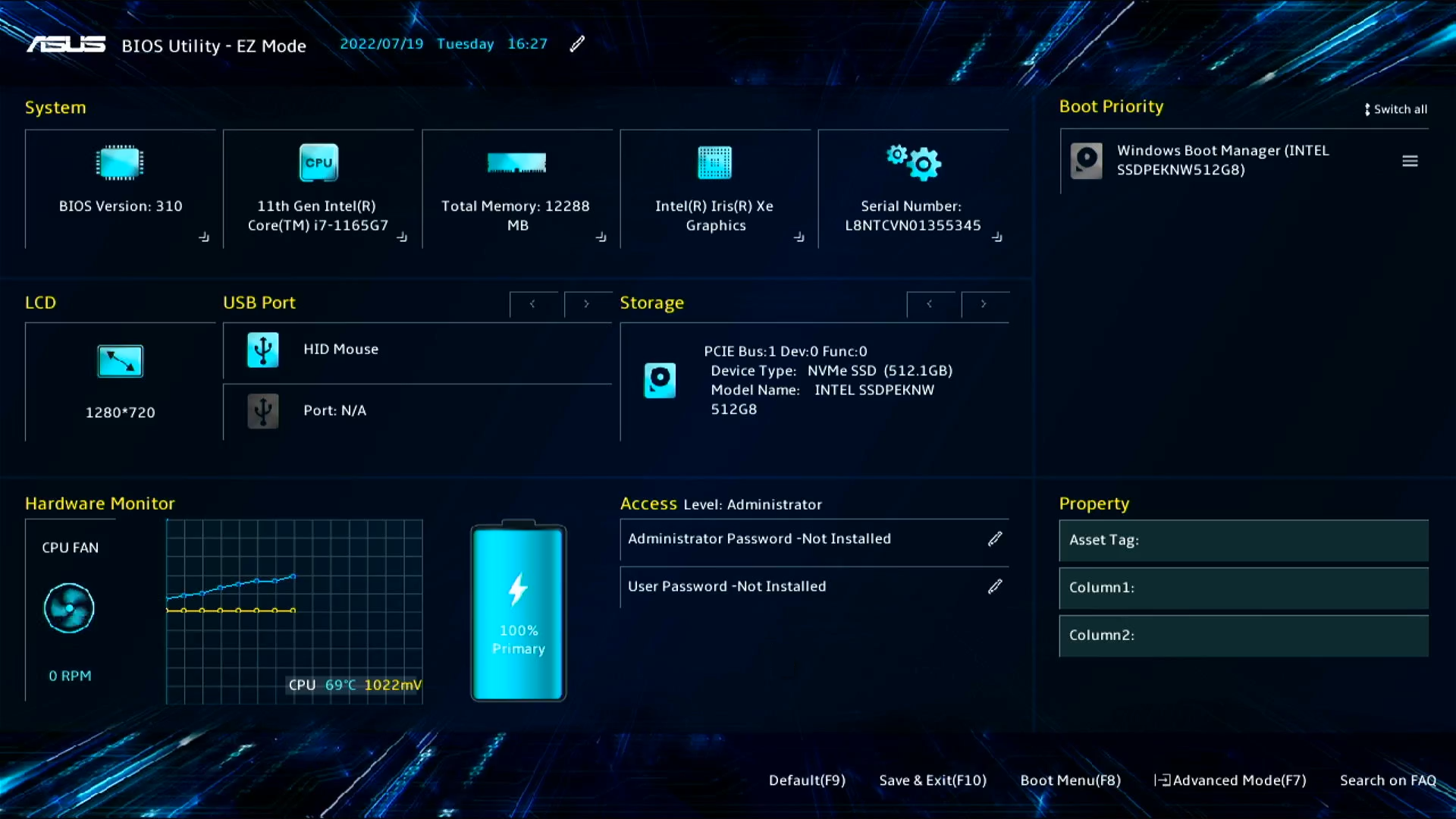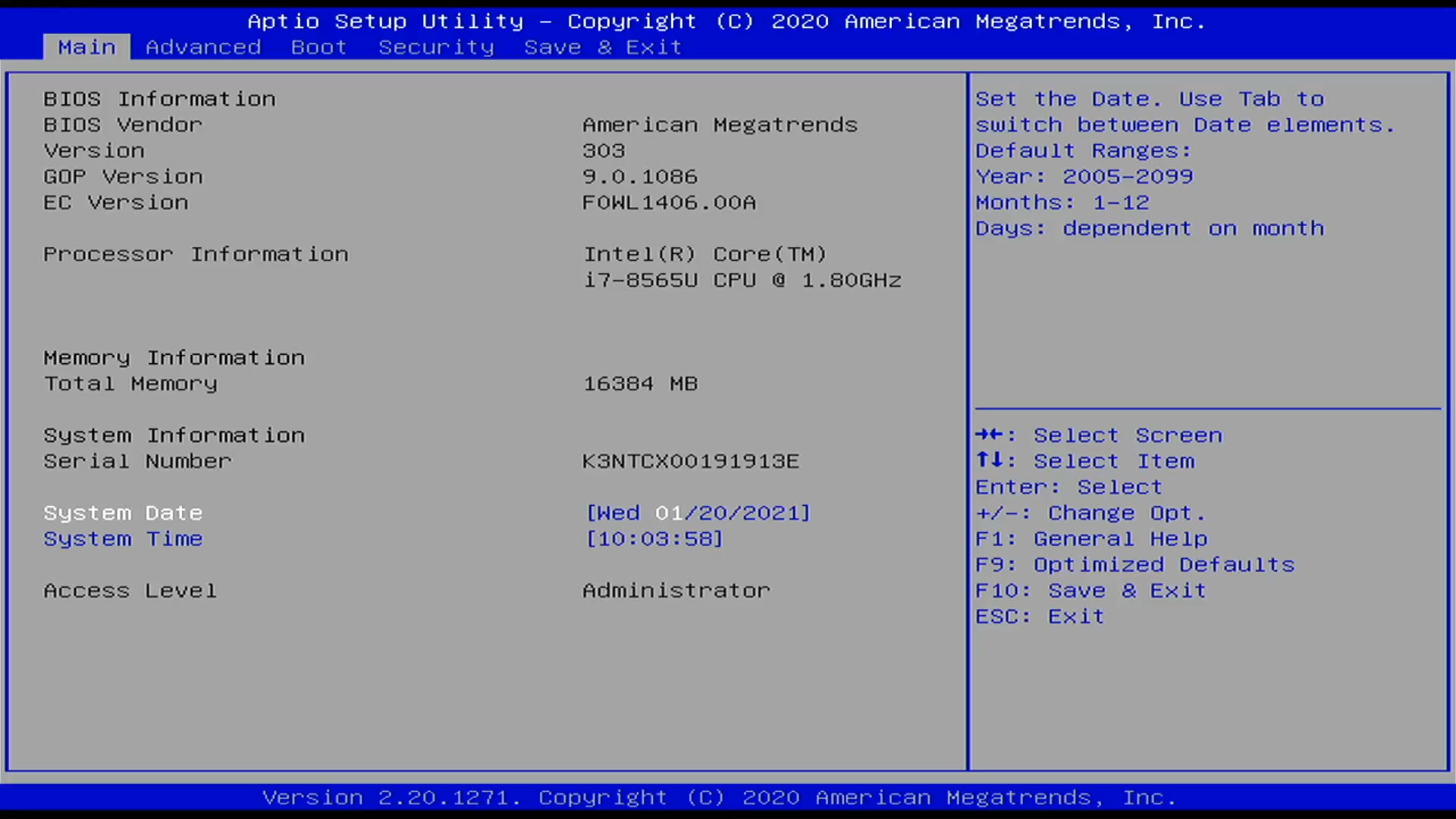Relatív témák
[Notebook/Desktop/AIO] Hibaelhárítás - Bekapcsolás után a számítógép közvetlenül belép a BIOS konfigurációba
Ha azt tapasztalja, hogy az eszköz bekapcsolás után az operációs rendszer elindítása helyett automatikusan belép a BIOS konfigurációba, kérjük kövesse az alábbi hibaelhárítási lépéseket.
A BIOS képernyő különböző rendszer információkat jelenít meg a számítógépén, mint a CPU modellt, a memória méretét, a termék sorozatszámát, a lemez típusát és a tároló kapacitást.
Válassza le a tartozékokat és frissítse a BIOS-t
- Válassza le a tartozékokat, mint például külső merevlemezek, nyomtatók, memóriakártyák, CD/DVD, hardverkulcsok, stb.
- Frissítse a BIOS-t a legfrissebb verzióra. Itt többet is megtudhat arról, Hogyan használható az EZ Flash a BIOS verzió frissítésére. (Asztali gépek esetében lásd: ASUS Alaplap EZ Flash 3 Bevezetés)
- Megjegyzés: Használjon egy másik számítógépet a BIOS keresésére és letöltésére az ASUS támogatás oldalról a hibás modell számára, majd másolja a BIOS-t egy USB meghajtóra. Amennyiben nincs másik számítógépe, USB meghajtója, vagy a BIOS-t már frissítette a legújabb verzióra, hagyja figyelmen kívül ezt a lépést.
Ellenőrizze a BIOS beállításait
Kétféle BIOS képernyő létezik, UEFI és Legacy módban - válassza a számítógépén aktuálisan megjelenő képernyőnek megfelelő útmutatót, majd kövesse sorban az alábbi lépéseket:
UEFI mód (Az elemet a billentyűzet nyíl billentyűivel és az Enter billentyűvel, az érintőpaddel vagy az egérrel választhatja ki).
- A BIOS segédprogramba lépést követően nyomja meg az [F7] gyorsbillentyűt, vagy használja a kurzort a [Speciális módba]① kapcsoláshoz, amely megjelent a képernyőn.


- Töltse be a BIOS optimalizált alapértelmezését. Lépjen a [Mentés és kilépés] képernyőre②, majd válassza ki az [Alapértelmezések helyreállítása] elemet③.

- Erősítse meg a BIOS optimalizált alapértelmezések betöltését, majd válassza az Ok gombot és nyomja meg az [Enter] billentyűt, vagy használja a kurzort az [Ok] gombra kattintáshoz, amely megjelent a képernyőn④.

- Ellenőrizze a rendszerindítás opció helyességét. Lépjen a [Boot/rendszerindítás] képernyőre⑤, válassza az [#1 rendszerindítás opció] elemet⑥, majd győződjön meg róla, hogy a rendszerindítás opció a [megfelelő kiválasztott médiatárolóval]⑦ együtt jár.
Megjegyzés: Ha a lemeze nem telepít operációs rendszert, előbb telepítse azt. Itt többet is megtudhat arról, Hogyan hozzon létre és használjon telepítő adathordozót a Windows 11/10 újratelepítéséhez USB meghajtón keresztül.Megjegyzés: Amennyiben a rendszerindítás opcióban semmi sem szerepel, azt jelenti, hogy számítógépe semmilyen adathordozót nem érzékel megfelelően. Ez esetben keresse az ASUS terméktámogatási szolgálatát.
- Mentse el és lépjen ki a beállítás opcióból. Lépjen a [Mentés és kilépés] képernyőre⑧, majd válassza a [Változások mentése és kilépés] elemet⑨.

- Erősítse meg, hogy menteni kívánja-e, és kilép-e a BIOS kofigurációból, majd válassza az Ok gombot és nyomja meg az [Enter] billentyűt, vagy használja a kurzort az [Ok] gombra kattintáshoz, amely megjelent a képernyőn⑩.

Amennyiben számítógépe a BIOS beállítások rendezését követően sem tud belépni a Windows operációs rendszerbe, lehetséges, hogy az operációs rendszerrel van probléma. A rendszert a Csökkentett módon keresztül állíthatja vissza.
- Itt bővebb információt talál arról, Hogyan lépjünk be Csökkentett módba.
- A Biztonságos módba lépést követően készítsen biztonsági másolatot személyes fájljairól, majd állítsa vissza a rendszert. Itt bővebb információt talál: Hogyan állítható vissza a rendszer és törölhetők a személyes fájlok? Hogyan állítható vissza a rendszer és őrizhetők meg a személyes fájlok?
Amennyiben a problémát a fenti megoldásokkal és információk segítségével sem sikerül megoldania, további tájékoztatásért vegye fel a kapcsolatot az ASUS terméktámogatási szolgálatával.
Legacy mód (Az elemeket a Nyíl billentyűk és az Enter billentyű segítségével választhatja ki.)
- Lépjen be a BIOS konfigurációba.
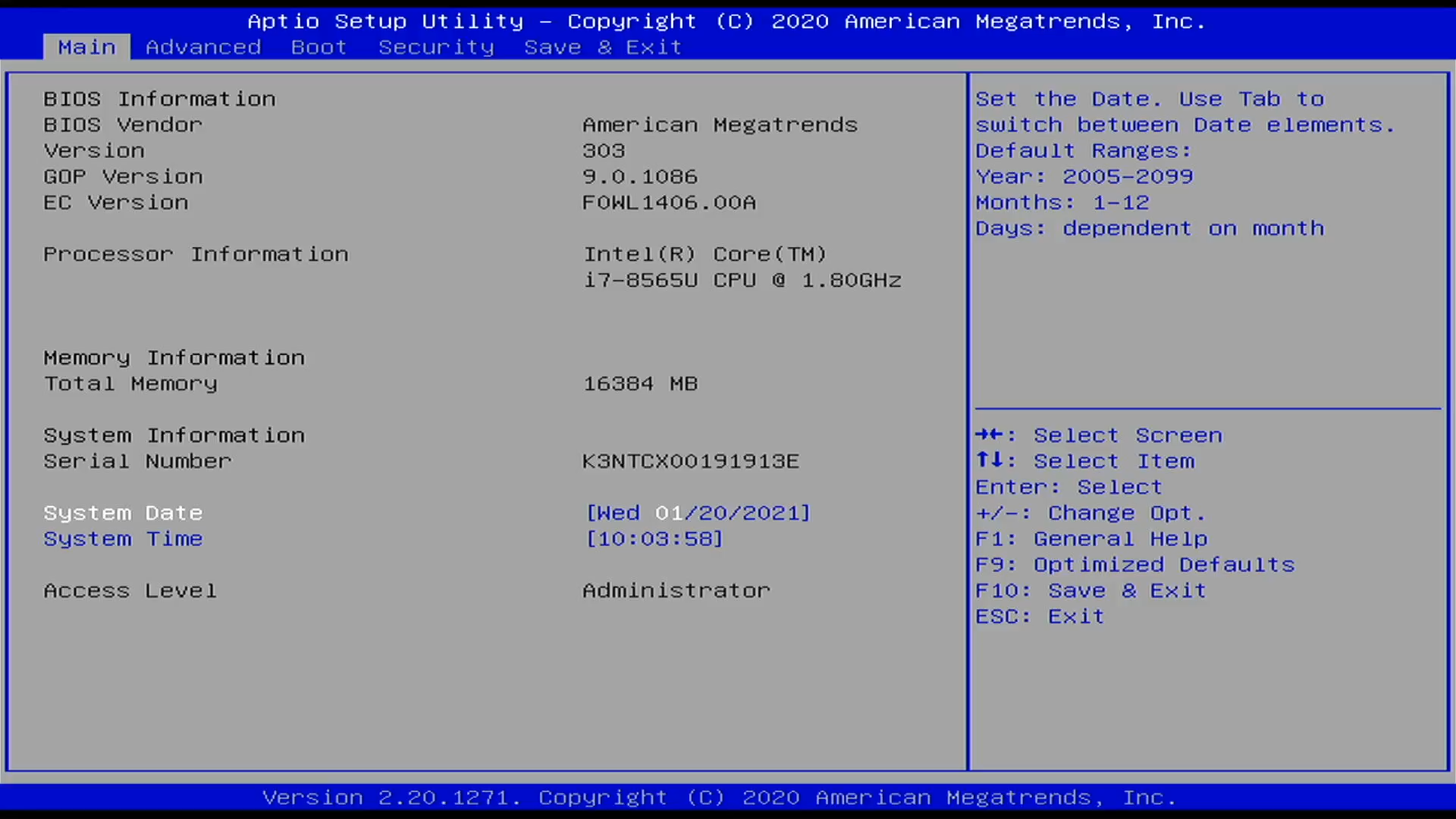
- Töltse be a BIOS optimalizált alapértelmezését. Lépjen a [Mentés és kilépés] képernyőre①, válassza ki az [Alapértelmezések helyreállítása] elemet②, majd az [Igen]③ lehetőséget.

- Ellenőrizze a rendszerindítás opció helyességét. Lépjen a [Boot/rendszerindítás] képernyőre④, válassza az [#1 rendszerindítás opció] elemet⑤, majd győződjön meg róla, hogy a rendszerindítás opció a [megfelelő kiválasztott médiatárolóval]⑥ együtt jár.
Megjegyzés: Ha a lemeze nem telepít operációs rendszert, előbb telepítse azt. Itt többet is megtudhat arról, Hogyan hozzon létre és használjon telepítő adathordozót a Windows 11/10 újratelepítéséhez USB meghajtón keresztül.Megjegyzés: Amennyiben a rendszerindítás opcióban semmi sem szerepel, azt jelenti, hogy számítógépe semmilyen adathordozót nem érzékel megfelelően. Ez esetben keresse az ASUS terméktámogatási szolgálatát.
- Mentse el és lépjen ki a Beállításból. Lépjen a [Mentés és kilépés] képernyőre⑦, válassza a [Változások mentése és kilépés] elemet⑧, majd az [Igen]⑨ lehetőséget.

Amennyiben számítógépe a BIOS beállítások rendezését követően sem tud belépni a Windows operációs rendszerbe, lehetséges, hogy az operációs rendszerrel van probléma. A rendszert a Csökkentett módon keresztül állíthatja vissza.
- Itt bővebb információt talál arról, Hogyan lépjünk be Csökkentett módba.
- A Biztonságos módba lépést követően készítsen biztonsági másolatot személyes fájljairól, majd állítsa vissza a rendszert. Itt bővebb információt talál: Hogyan állítható vissza a rendszer és törölhetők a személyes fájlok? Hogyan állítható vissza a rendszer és őrizhetők meg a személyes fájlok?
Amennyiben a problémát a fenti megoldásokkal és információk segítségével sem sikerül megoldania, további tájékoztatásért vegye fel a kapcsolatot az ASUS terméktámogatási szolgálatával.